word表格后面的空白页怎么删除
用Word进行文档编辑时,经常会遇到表格后面出现空白页的情况,这不仅影响文档的美观,还可能带来打印时的不便,下面将详细介绍几种删除Word表格后面空白页的方法,帮助你轻松解决这一问题。
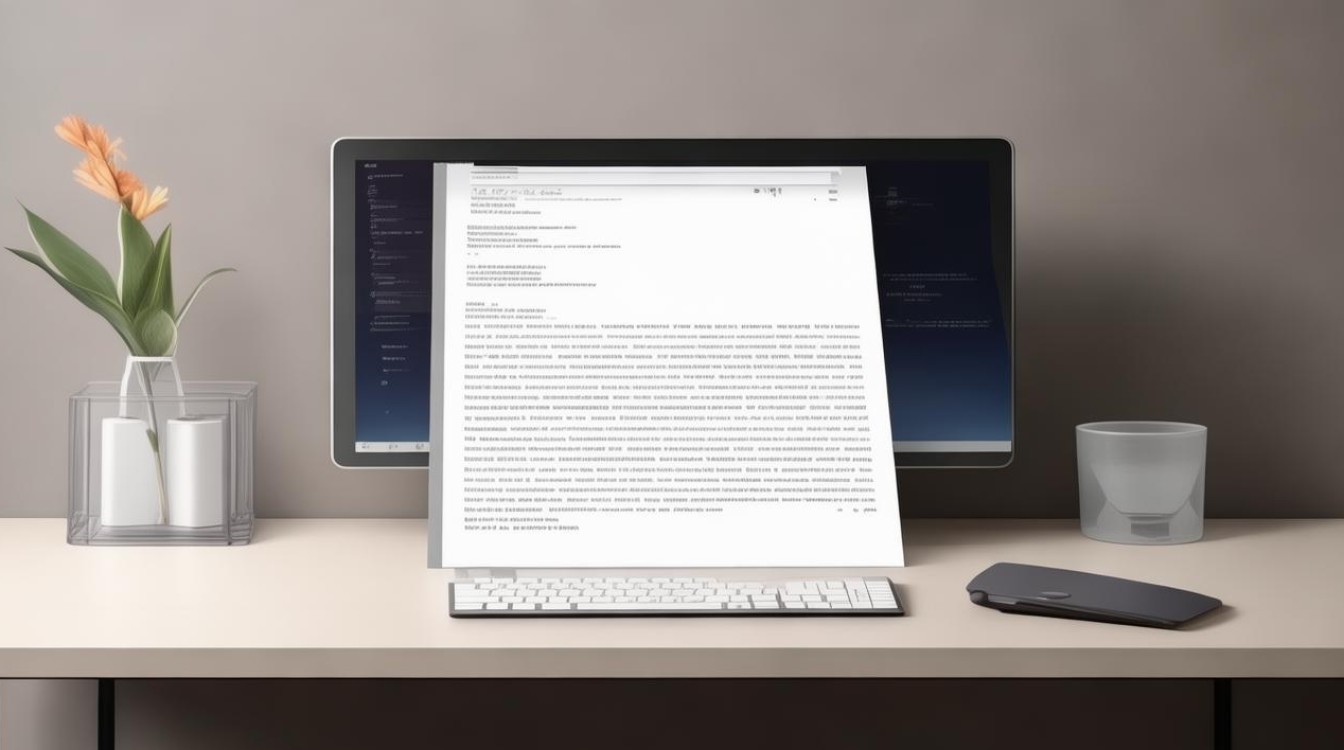
调整表格属性
- 选中表格:将鼠标指针移至表格内,确保光标在表格中,在表格左上角点击,选中整个表格。
- 打开表格属性对话框:右键单击选中的表格,在弹出的菜单中选择“表格属性”。
- 设置行高和列宽:在“表格属性”对话框中,切换到“行”选项卡,取消勾选“指定高度”复选框,或者将行高设置为“至少”值,这样可以根据内容自动调整行高,避免因固定行高导致的多余空白,检查“列”选项卡中的列宽设置,确保列宽合适,不会因为过宽而产生不必要的空白区域。
- 确定并查看效果:点击“确定”按钮关闭对话框,此时表格后面的空白页可能会消失,如果仍然存在空白页,可以尝试其他方法。
调整段落格式
- 定位光标:将光标放置在表格后面的空白页中,确保光标处于该页面的起始位置。
- 打开段落设置对话框:右键单击,在弹出的菜单中选择“段落”,打开“段落”对话框。
- 设置行距:在“段落”对话框中,将“行距”设置为“固定值”,并将数值设置为较小值,如0.5磅或更小,这样可以压缩段落之间的间距,减少空白页的空间。
- 确定并查看效果:点击“确定”按钮后,观察空白页是否消失,如果还有部分空白,可以继续调整行距数值,直到满意为止。
删除多余的换行符或分页符
- 显示隐藏符号:点击Word界面左上角的“开始”选项卡,在“段落”组中找到“显示/隐藏编辑标记”按钮(通常是一个¶符号),点击它以显示文档中的隐藏符号,包括换行符(↵)和分页符(一页纸形状的图标)。
- 删除多余符号:仔细检查表格后面的空白页,看看是否有多余的换行符或分页符,如果有,将它们选中并按Delete键删除,注意不要误删有用的符号,以免影响文档结构。
- 保存并查看效果:删除多余符号后,保存文档并滚动查看,空白页应该已经被成功删除。
调整页边距
- 打开页面布局设置:点击Word界面上方的“布局”选项卡,在“页面设置”组中点击“页边距”按钮,选择“自定义边距”。
- 调整页边距:在“页面设置”对话框中,适当减小上下左右的页边距值,将下边距从默认的2.54厘米改为1厘米或更小,但请注意,不要设置得过小,以免影响文档的可读性。
- 确定并查看效果:点击“确定”按钮后,查看空白页是否消失,如果还有空白,可以结合前面的方法进一步调整。
FAQs
Q1: 调整表格属性后,表格内容显示不全怎么办? A1: 如果调整表格属性后发现表格内容显示不全,可能是因为表格的行高或列宽设置得过小,你可以重新打开“表格属性”对话框,适当增加行高或列宽的值,直到表格内容能够完整显示为止,也要确保表格中的文字没有设置过大的字体或过多的段落格式,这也可能影响内容的显示。
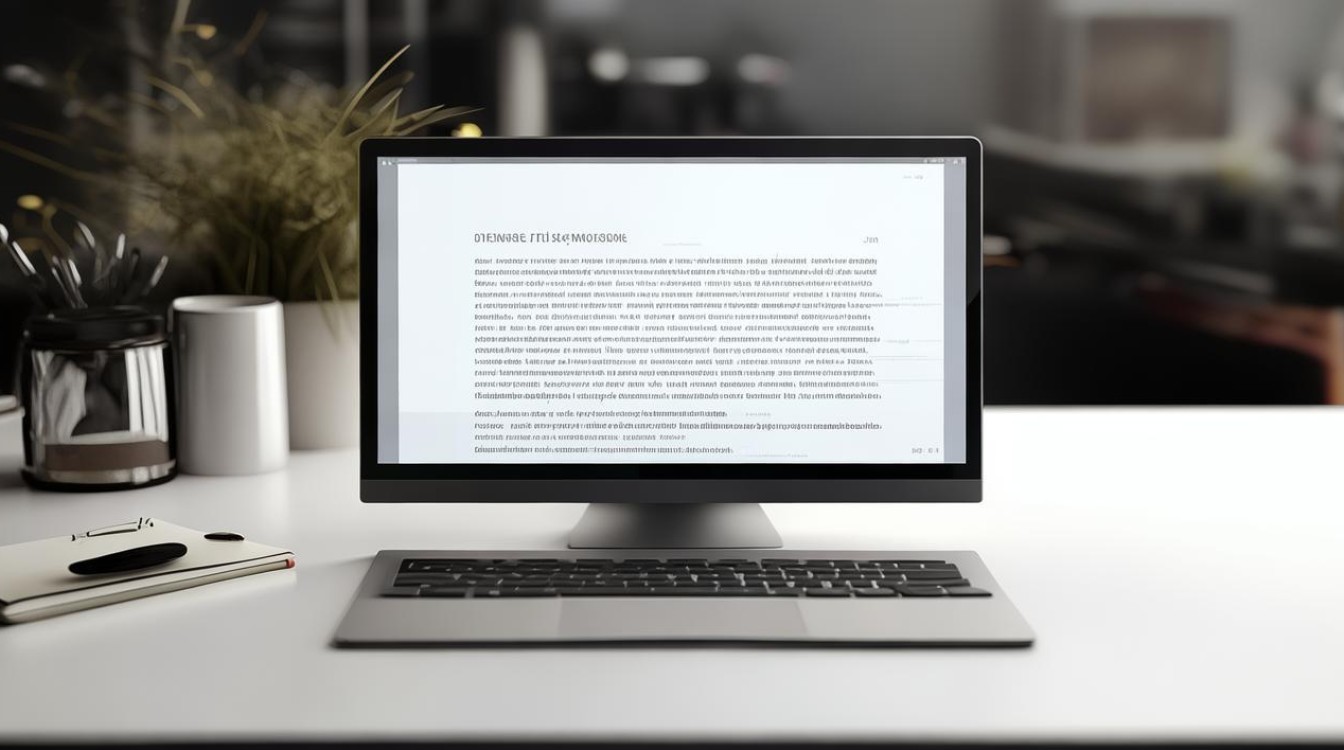
Q2: 删除多余符号时不小心删了有用的怎么办? A2: 如果在删除多余符号时不小心删除了有用的换行符或分页符,不要慌张,你可以立即按Ctrl+Z组合键撤销操作,然后重新仔细检查文档,找到正确的位置进行删除,为了避免这种情况发生,在删除之前最好先备份一下文档,或者在删除前仔细确认要删除的符号确实是
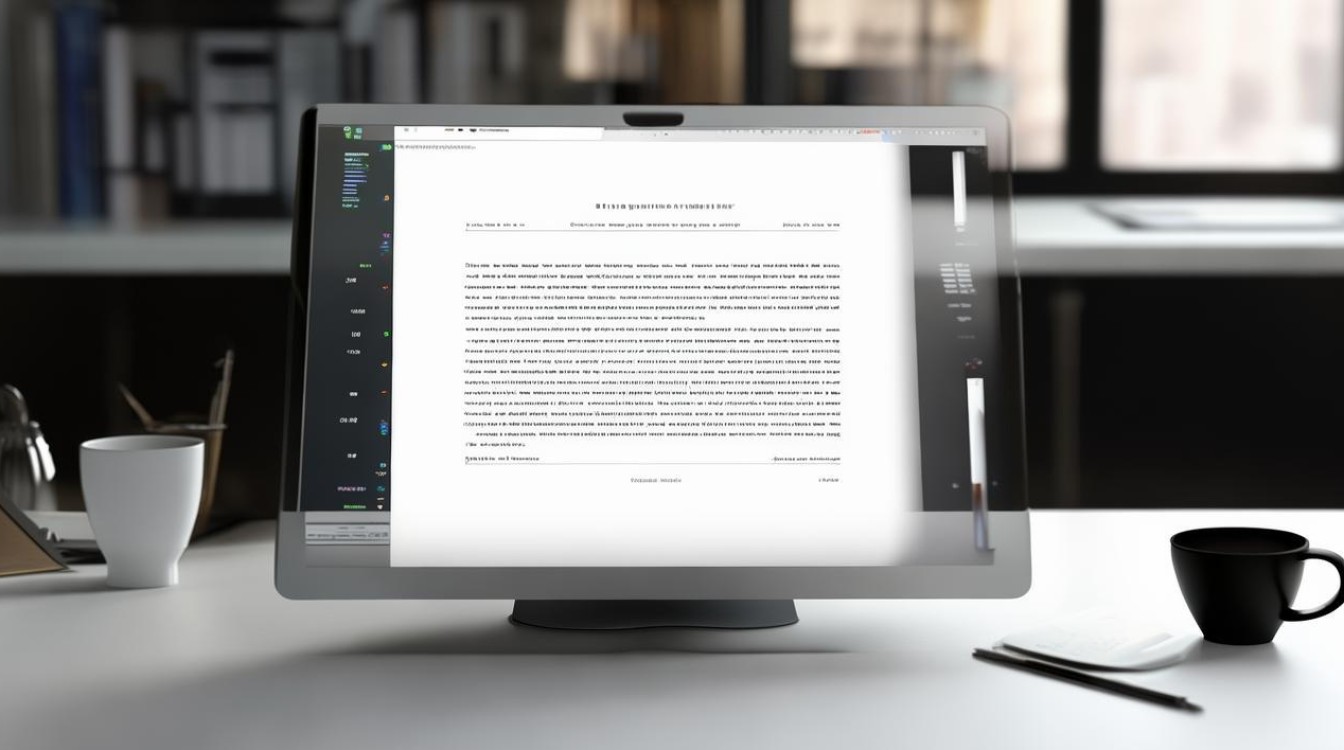
版权声明:本文由 数字独教育 发布,如需转载请注明出处。













 冀ICP备2021017634号-12
冀ICP备2021017634号-12
 冀公网安备13062802000114号
冀公网安备13062802000114号